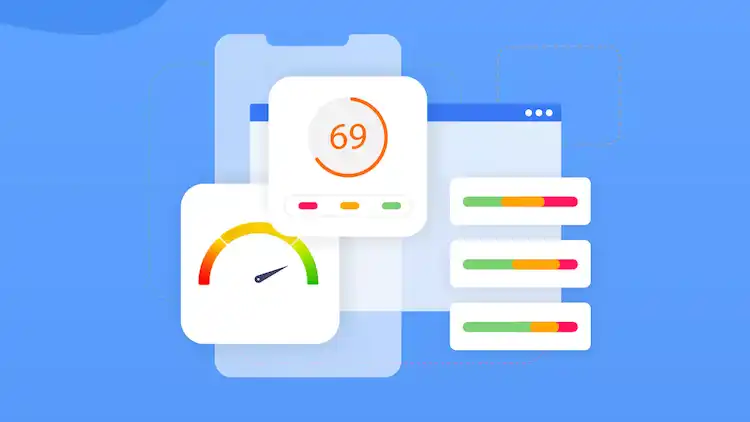PageSpeed analizlerinde görülebilen “[maximum-scale] özelliği 5’ten küçük.” hatası genellikle bir mobil sayfa için kullanılan meta etiketindeki maximum-scale özelliğinin, PageSpeed Insights tarafından önerilen değerlerden daha küçük olduğu anlamına gelir.
Web sayfalarının mobil uyumlu olması, kullanıcı deneyimi açısından oldukça önemlidir. Bu bağlamda, sayfa içerisindeki metinler, butonlar ve diğer öğeler mobil cihazlarda düzgün bir şekilde görüntülenebilmelidir. maximum-scale özelliği, sayfa içeriğinin mobil cihazlarda ne kadar yakınlaştırılabileceğini kontrol eder.
Hata nedir?
- Sayfanızda, HTML
<head>kısmında birmetaetiketi bulunuyor ve bu etikettemaximum-scaleözelliği 5’ten küçük bir değere ayarlanmış. Örneğin:<meta name="viewport" content="width=device-width, initial-scale=1.0, maximum-scale=3.0">
Burada maximum-scale değeri 3.0 olduğu için PageSpeed, bu değerin 5’ten küçük olduğunu belirterek hata verir.
Çözüm:
- PageSpeed,
maximum-scaledeğerinin en az 5.0 olmasını önerir. Bu, sayfanın kullanıcılar tarafından çok fazla yakınlaştırılmasına izin verilmediği anlamına gelir. Mobil cihazlarda içeriğin uygun şekilde görüntülenmesi için bu değeri artırabilirsiniz.
Yani, şu şekilde bir değişiklik yapabilirsiniz:
<meta name="viewport" content="width=device-width, initial-scale=1.0, maximum-scale=5.0">
Bu ayar, kullanıcıların sayfayı fazla yakınlaştırmasını engellerken, aynı zamanda PageSpeed tarafından verilen hatayı çözmenize yardımcı olur. Ancak, bazı durumlarda maximum-scale değerinin 1.0 veya 2.0 gibi daha küçük bir değere ayarlanması gerekebilir. Yine de, 5.0 veya daha yüksek olması PageSpeed için en iyi uygulama olarak kabul edilir.
WordPress Sitedeki [maximum-scale] Özelliği 5’ten Küçük Sorunu Nasıl Düzeltilir?
WordPress sitenizde “maximum-scale” hatasını düzeltmek için aşağıdaki adımları izleyebilirsiniz:
1. Tema Dosyalarına Erişim Sağlayın (İdeal Yöntem)
Eğer sitenizin teması, meta viewport etiketini içeriyorsa, bu etiketi düzenlemeniz gerekecek. Genellikle bu etiket, tema dosyalarındaki header.php veya functions.php dosyasında yer alır.
Adımlar:
- WordPress Yönetici Paneline Giriş Yapın:
/wp-adminadresine gidin ve giriş yapın.
- Tema Dosyasını Düzenleyin:
-
- Sol menüden Görünüm > Tema Düzenleyici (Appearance > Theme Editor) seçeneğine tıklayın.
- Sağ taraftan
header.phpdosyasını bulun ve tıklayın. <head>etiketinin içindemeta name="viewport"etiketini arayın. Eğer bulduysanız, şu şekilde bir kod görmelisiniz:<meta name="viewport" content="width=device-width, initial-scale=1.0">
-
Değişiklik Yapın:
3. maximum-scale değerini 5.0 yaparak şu şekilde düzenleyin:
<meta name="viewport" content="width=device-width, initial-scale=1.0, maximum-scale=5.0">
2. Cache (Önbellek) Temizleme
Değişiklik yaptıktan sonra, tarayıcı önbelleğinizi temizlemeyi unutmayın. Ayrıca, eğer bir önbellek eklentisi (WP Super Cache, W3 Total Cache vb.) kullanıyorsanız, önbelleği temizleyin.
3. Gelişmiş Düzenlemeler (Child Tema Kullanımı)
Eğer WordPress siteniz bir child tema kullanıyorsa, değişikliklerinizi ana temada kaybolmaması için child tema üzerinde yapmanız daha doğru olur. Bu, ana temada yapılacak güncellemelerden sonra yapılan değişikliklerin kaybolmamasını sağlar.
4. Sayfanın Mobil Uyumluluğunu Test Edin
Değişiklik yaptıktan sonra, sayfanızın mobil uyumluluğunu test etmek için Google PageSpeed Insights aracını tekrar kullanabilirsiniz. Ayrıca, sayfanın gerçek mobil cihazlarda nasıl göründüğünü kontrol etmek de faydalı olacaktır.
WordPress sitenizde “maximum-scale” hatasını düzeltmek, genellikle tema dosyalarındaki meta viewport etiketinin düzenlenmesiyle yapılabilir. Eğer etiket bir eklenti veya tema tarafından eklenmişse, bunun da ayarlarını kontrol edebilirsiniz. Bu tür düzenlemeler, mobil uyumluluğunuzu artırarak Google PageSpeed gibi araçlardan iyi puanlar almanıza yardımcı olur.